5 εξαιρετικά χρήσιμες συντομεύσεις πληκτρολογίου iPhoto που εξοικονομούν χρόνο
Miscellanea / / February 14, 2022

Για κάθε χρήστη Mac, το iPhoto είναι το μέρος που πρέπει να πάει όταν πρόκειται να οργανώσει και να βελτιώσει το δικό του βιβλιοθήκη φωτογραφιών. Αυτό οφείλεται τόσο στην ικανότητα του iPhoto να ταξινομεί όλες τις εικόνες σας όσο και στην εξαιρετική του ομάδα εργαλεία επεξεργασίας εικόνας.
Ωστόσο, μόνο και μόνο επειδή το iPhoto είναι ήδη τόσο εύχρηστο δεν σημαίνει ότι ο τρόπος που το χρησιμοποιείτε δεν μπορεί να βελτιωθεί. Γι' αυτό σε αυτήν την καταχώριση θα σας δείξουμε μια λίστα με πέντε πολύ χρήσιμες συντομεύσεις πληκτρολογίου που μπορείτε να χρησιμοποιήσετε για να είστε πιο παραγωγικοί με το iPhoto.
Ας φτάσουμε σε αυτούς.
1. Μεγέθυνση & Σμίκρυνση
Μία από τις πιο έξυπνες χειρονομίες που γνωρίζει κάθε ιδιοκτήτης Mac είναι να τσιμπήσει και να τσιμπήσει αντίστροφα είτε το trackpad τους είτε το μαγικό ποντίκι τους για να κάνετε μεγέθυνση και σμίκρυνση σε μια εικόνα που εμφανίζεται σχεδόν από οποιοδήποτε εφαρμογή. Ωστόσο, εάν τυχαίνει να μην είστε κάτοχος κάποιας από αυτές τις συσκευές, μπορείτε ακόμα να βασιστείτε στο παλιό, αξιόπιστο πληκτρολόγιό σας για να εκτελέσετε αυτήν την ενέργεια στο iPhoto.
Για να το κάνετε αυτό, κάθε φορά που έχετε ανοιχτή μια εικόνα στο iPhoto, χρησιμοποιήστε το πλήκτρο νούμερο 1 για μεγέθυνση της εικόνας στο 100 τοις εκατό και το πλήκτρο νούμερο 2 για να διπλασιάσετε αυτό το ζουμ.

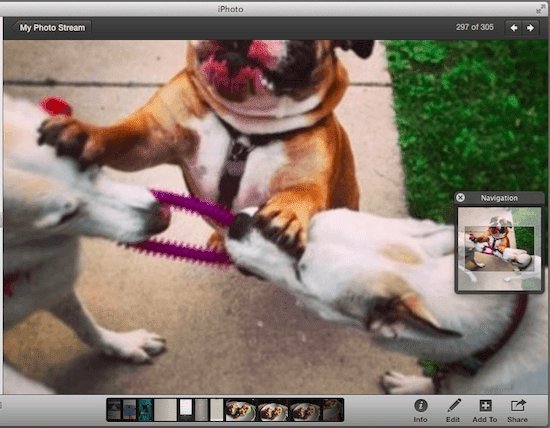
Μόλις τελειώσετε και είστε έτοιμοι να επιστρέψετε στον τρόπο εμφάνισης της εικόνας, απλώς πατήστε Z ή 0 στο πληκτρολόγιό σας για να το κάνετε.
2. Εισαγωγή και εξαγωγή φωτογραφιών
Αυτό μπορεί να φαίνεται προφανές στους περισσότερους, αλλά στην πραγματικότητα είναι αδύνατο να χρησιμοποιήσετε το iPhoto εάν δεν ξέρετε πώς να μεταφέρετε πρώτα εικόνες στην εφαρμογή. Το ίδιο ισχύει και όταν τελειώνετε πραγματικά με μια φωτογραφία και πρέπει να την εξαγάγετε.
Συνήθως, κάνουμε και τα δύο χρησιμοποιώντας τον δείκτη για να κάνουμε κλικ στις αντίστοιχες επιλογές εισαγωγής και εξαγωγής που βρίσκονται στο μενού της εφαρμογής. Αλλά μπορείτε να το κάνετε αυτό απευθείας από το πληκτρολόγιό σας επίσης.
Για να εισαγάγετε εικόνες στο iPhoto χρησιμοποιήστε το Command +Shift + I συντόμευση, ενώ αν χρησιμοποιείτε Command + Shift + E, θα μπορείτε να εξάγετε εικόνες από το εσωτερικό του iPhoto.
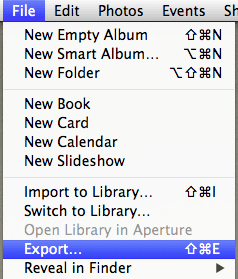
3. Επιλέξτε Βασικές Φωτογραφίες για τα Άλμπουμ iPhoto σας
Γνωρίζατε ότι όταν προβάλλετε τα άλμπουμ φωτογραφιών σας στο iPhoto, οι εικόνες που εμφανίζονται για καθένα από αυτά ονομάζονται φωτογραφίες «Κλειδιά»; Λοιπόν, αποδεικνύεται ότι μπορείτε να ορίσετε οποιαδήποτε βασική φωτογραφία θέλετε για τα άλμπουμ iPhoto σας χρησιμοποιώντας το πληκτρολόγιό σας, επιτρέποντάς σας στη συνέχεια να αναγνωρίσετε εύκολα με ποια άλμπουμ εργάζεστε.
Για να το κάνετε αυτό, απλώς χρησιμοποιήστε το δείκτη του ποντικιού για να μετακινηθείτε αργά στο εξώφυλλο του άλμπουμ, το οποίο θα εμφανίσει όλες τις φωτογραφίες που έχει το άλμπουμ μία προς μία. Όταν φτάσετε στην εικόνα που θέλετε να κάνετε τη βασική φωτογραφία του άλμπουμ, απλώς πατήστε το Spacebar στο πληκτρολόγιό σας και τελειώσατε.
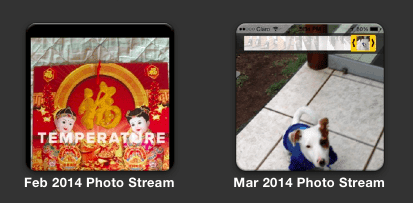
4. Εμφάνιση κάθε λεπτομέρειας
Εάν θέλετε να γνωρίζετε κάθε μικρή λεπτομέρεια για τις εικόνες σας, το iPhoto σάς επιτρέπει να εμφανίζετε και να αποκρύπτετε όλες αυτές τις πληροφορίες με μερικές απλές συντομεύσεις.
Για να ξεκινήσετε, οι τίτλοι των φωτογραφιών σας μπορούν να εμφανιστούν χρησιμοποιώντας Command + Shift + T. Με παρόμοιο τρόπο, μπορείτε να αποκαλύψετε οποιαδήποτε κρυφή φωτογραφία χρησιμοποιώντας Command + Shift + H.
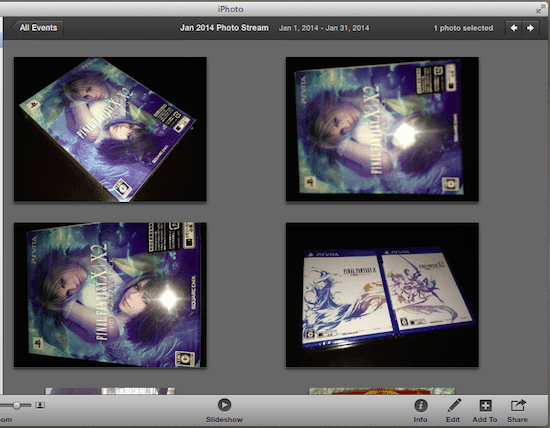
Τέλος, αν θέλετε να δείτε τις βαθμολογίες που έχετε εκχωρήσει σε οποιαδήποτε από τις φωτογραφίες σας, χρησιμοποιήστε το Command + Shift + R συντόμευση για να το κάνετε αυτό.

5. Περιστροφή φωτογραφιών
Η περιστροφή φωτογραφιών ακολουθεί την ίδια λογική με τη μεγέθυνση και τη σμίκρυνση. η εργασία δεν είναι τόσο διαισθητική εάν δεν έχετε ούτε ένα trackpad ούτε ένα μαγικό ποντίκι. Αυτό γίνεται ακόμη πιο άβολο όταν εισάγετε νέες εικόνες και δεν είναι σωστά προσανατολισμένες.
Για να το αποφύγετε και να περιστρέψετε οποιαδήποτε εικόνα στο iPhoto απευθείας από το πληκτρολόγιό σας Command + R ή Command + Alt + R για να το περιστρέψετε δεξιόστροφα ή αριστερόστροφα αντίστοιχα.
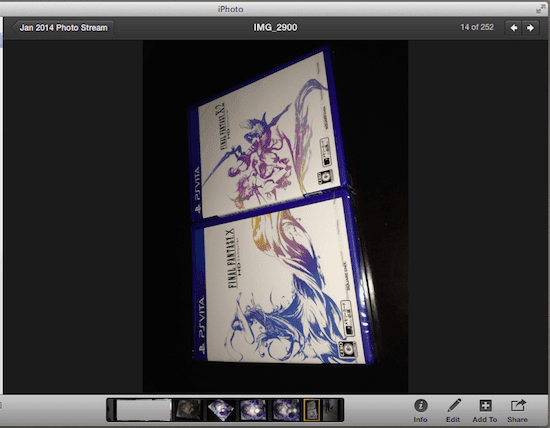
Ορίστε! Φροντίστε να προσθέσετε σελιδοδείκτη σε αυτό το άρθρο, ώστε να μπορείτε να επιστρέφετε σε αυτό κάθε φορά που χρησιμοποιείτε το iPhoto. Μετά από λίγο θα συνηθίσετε αυτές τις συντομεύσεις και θα εξοικονομήσετε χρόνο. Απολαμβάνω!
Τελευταία ενημέρωση στις 03 Φεβρουαρίου 2022
Το παραπάνω άρθρο μπορεί να περιέχει συνδέσμους συνεργατών που βοηθούν στην υποστήριξη της Guiding Tech. Ωστόσο, δεν επηρεάζει τη συντακτική μας ακεραιότητα. Το περιεχόμενο παραμένει αμερόληπτο και αυθεντικό.
ΤΟ ΗΞΕΡΕΣ
Η Notion, η εφαρμογή παραγωγικότητας, ιδρύθηκε το 2013.



